mac wifi 密码 苹果电脑WiFi密码丢失了怎么找回
更新时间:2024-01-02 13:55:57作者:yang
在我们日常生活中,电脑和网络已经成为了我们不可或缺的一部分,有时候我们可能会遇到一些问题,比如苹果电脑的WiFi密码丢失了。当我们无法连接到WiFi网络时,会感到非常困扰。当我们遇到这种情况时,应该如何找回丢失的WiFi密码呢?在本文中我们将探讨一些方法来解决这个问题。无论是通过Mac电脑自身的设置,还是通过其他辅助工具,我们都可以找回丢失的WiFi密码,重新享受网络带来的便利。
具体步骤:
1.先请打开 Mac 系统中的“实用工具”窗口,可以点击屏幕顶部菜单中“前往”,再点击“实用工具”选项。
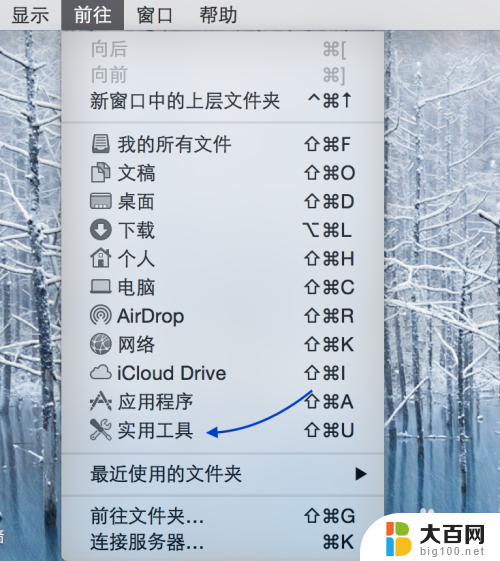
2.在实用工具窗口中点击打开“钥匙串访问”图标,如图所示
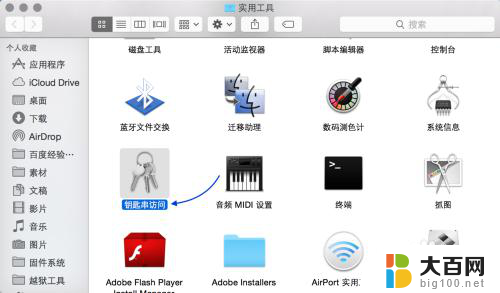
3.在钥匙串访问窗口中,由于一般在 Mac 电脑中保存的密码都比较多,我们可以直接在右下角搜索框中输入无线网络名称,然后在列表中找到无线网络,如图所示

4.找到想要查看密码的无线网络以后,双击打开。在新窗口中点击“显示密码”选项,如图所示
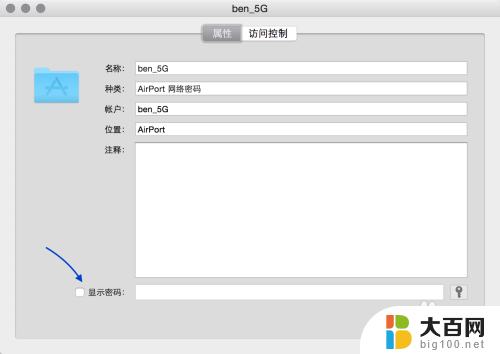
5.接着再输入我们的登录系统密码,如图所示
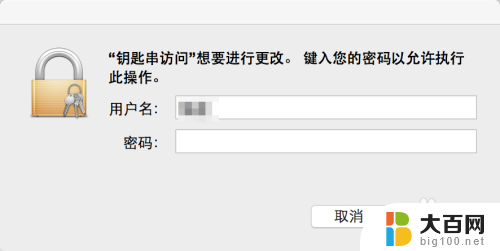
6.随后即可看到这个无线 Wifi 网络的接入密码了,如图所示
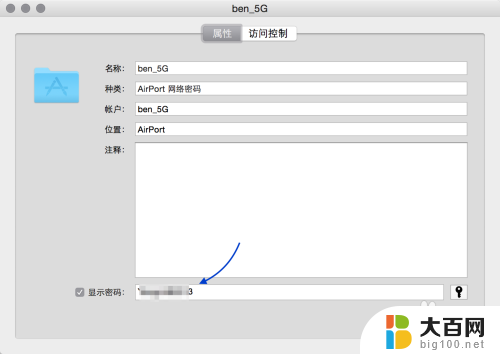
以上就是mac wifi 密码的全部内容,如果您需要,您可以按照以上步骤进行操作,希望这对您有所帮助。
- 上一篇: 电脑截图怎么发送到qq 电脑版QQ截图功能怎么设置
- 下一篇: wps移动图片 wps移动图片位置
mac wifi 密码 苹果电脑WiFi密码丢失了怎么找回相关教程
- window忘记密码怎么开机 开机密码忘了怎么办找回密码
- 苹果电脑开机密码修改 苹果电脑开机密码设置方法
- 锁屏密码忘了怎么解开苹果 iPhone密码忘了怎么解锁
- 用户登录密码忘记了怎么办 电脑用户名和密码丢失了怎么办
- 怎样更改wi密码 如何找回wifi密码
- outlook邮箱怎么找回密码 如何找回忘记的outlook邮箱密码
- 苹果电脑的开机密码怎么改 苹果电脑开机登录密码怎么改
- 怎么在电脑上查wifi密码 电脑上怎么查看WIFI密码
- 家里wifi密码忘了怎么查看 wifi密码忘记路由器怎么办
- 电脑上怎么改wifi密码 电脑如何修改家庭WiFi密码
- 苹果进windows系统 Mac 双系统如何使用 Option 键切换
- win开机不显示桌面 电脑开机后黑屏无法显示桌面解决方法
- windows nginx自动启动 Windows环境下Nginx开机自启动实现方法
- winds自动更新关闭 笔记本电脑关闭自动更新方法
- 怎样把windows更新关闭 笔记本电脑如何关闭自动更新
- windows怎么把软件删干净 如何在笔记本上彻底删除软件
电脑教程推荐